2022江西紡織服裝周暨江西(贛州)紡織服裝產業博覽會隆重舉行
為深入學習貫徹落實黨的二十大和二十屆一中...
本文目錄導讀:
Photoshop是一款強大的圖像處理軟件,廣泛應用于攝影、設計、彩妝等領域,在彩妝方面,Photoshop提供了豐富的工具和功能,可以幫助用戶輕松實現磨皮、美白、祛斑、調色等效果,打造出完美的妝容。

1. **打開圖片**:在Photoshop中打開需要處理的圖片,可以通過“文件”菜單中的“打開”選項,或者直接拖拽圖片到Photoshop界面中。
2. **調整色彩平衡**:在“圖像”菜單中選擇“調整”>“色彩平衡”,根據需要對圖片的色彩進行調整,可以通過調整紅、綠、藍三原色的比例,使膚色更加自然、白皙。
3. **磨皮處理**:選擇“濾鏡”菜單中的“模糊”>“高斯模糊”,對圖片進行輕微的模糊處理,以消除皮膚上的瑕疵,使用橡皮擦工具將眼睛、嘴巴等部位擦除,保留細節。
4. **祛斑處理**:使用修復畫筆工具或者仿制圖章工具,對圖片中的斑點進行修復,可以根據需要調整畫筆的大小和硬度,以達到最佳效果。

5. **美白處理**:選擇“圖像”菜單中的“調整”>“曲線”,通過調整曲線的形狀,提高圖片的亮度,實現美白效果,也可以使用減淡工具對局部進行提亮。
6. **調色處理**:在“圖像”菜單中選擇“調整”>“色相/飽和度”,根據需要調整色相、飽和度和明度的值,使妝容的顏色更加鮮艷、飽滿。
7. **添加妝容效果**:使用畫筆工具或者漸變工具,為圖片添加眼影、口紅等妝容效果,可以根據需要選擇不同的顏色和畫筆樣式,打造出個性化的妝容。
8. **保存圖片**:完成彩妝處理后,選擇“文件”菜單中的“保存”選項,將處理后的圖片保存到指定位置。

1. **使用快捷鍵**:熟練掌握Photoshop的快捷鍵,可以大大提高處理效率,使用Ctrl+J快捷鍵可以快速復制圖層,使用Ctrl+T快捷鍵可以對圖層進行自由變換等。
2. **利用圖層蒙版**:在處理彩妝時,可以利用圖層蒙版實現局部調整,通過創建圖層蒙版,并使用黑色畫筆在蒙版上涂抹,可以隱藏部分圖像,達到局部調整的效果。
3. **使用調整圖層**:調整圖層是一種非破壞性的編輯方式,可以隨時修改調整參數,而不會影響原始圖像,在處理彩妝時,可以使用色彩平衡、曲線等調整圖層,對圖像進行精細調整。
4. **結合其他工具**:除了Photoshop自帶的工具外,還可以結合其他彩妝相關的插件和濾鏡,打造出更加豐富的妝容效果,可以使用Portraiture插件進行磨皮處理,使用Nik Color Efex Pro濾鏡進行調色處理等。
通過本文的介紹,相信大家對如何在Photoshop中進行彩妝處理有了更加深入的了解,在實際操作中,可以結合自己的需求和喜好,靈活運用各種工具和功能,打造出完美的妝容效果,也要不斷學習和探索新的技巧和方法,提升自己的彩妝處理水平。

為深入學習貫徹落實黨的二十大和二十屆一中...

Burberry是一個具有濃厚英倫風的著...
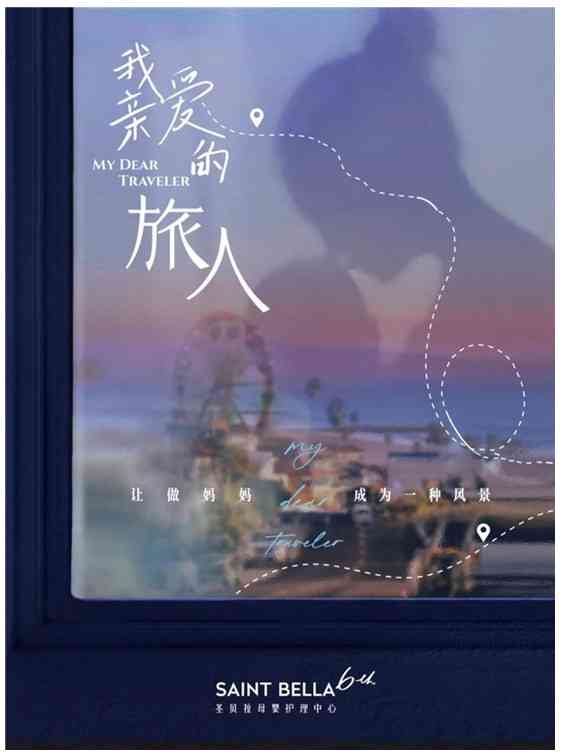
高奢月子中心圣貝拉(SAINT BELL...

近年來,國際政治經濟環境復雜多變,不確定...
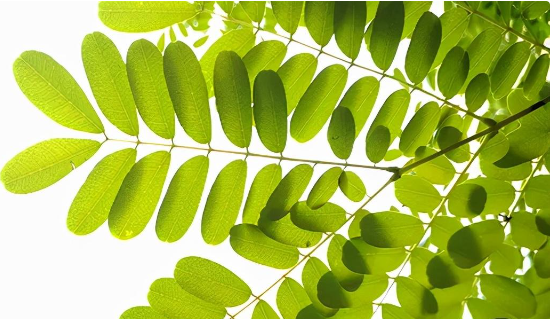
如果有這樣一...

近日上海智美顏和以60后--90后的不同...
名品導購網(www.cctv-ss.com)ICP證號: 蘇ICP備2023000612號-5 網站版權所有:無錫錫游互動網絡科技有限公司
CopyRight 2005-2023 版權所有,未經授權,禁止復制轉載。郵箱:mpdaogou_admin@163.com